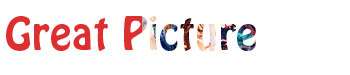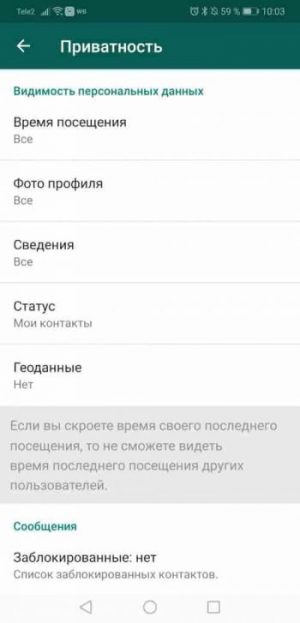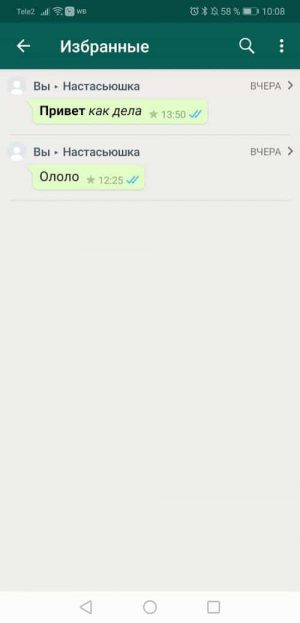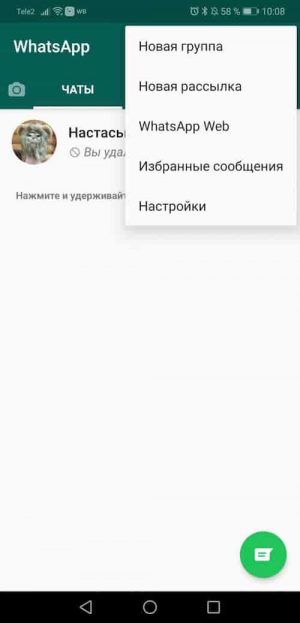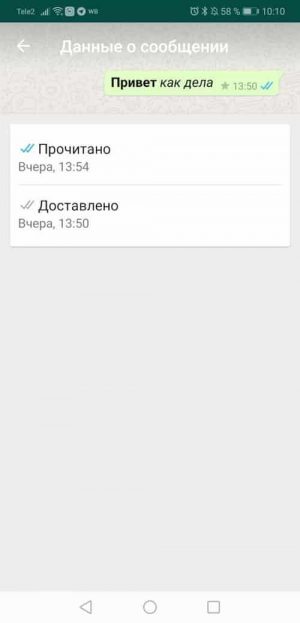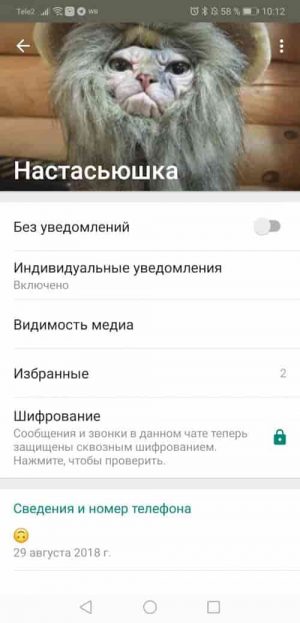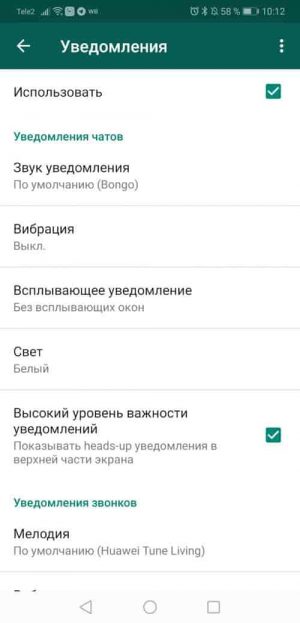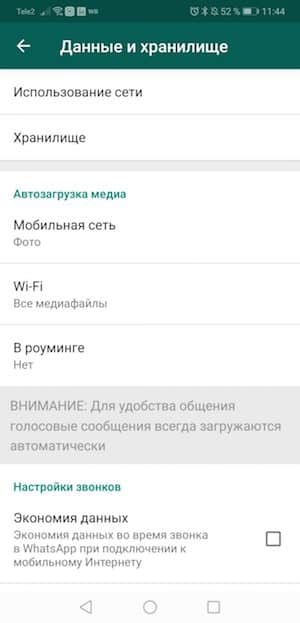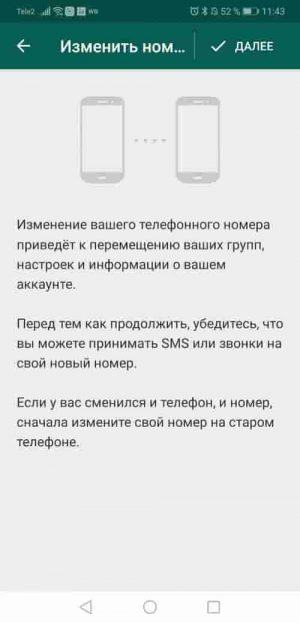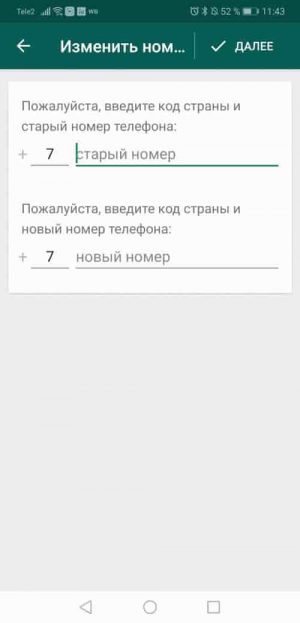10 полезных советов для каждого пользователя WhatsApp.
WhatsApp — один из популярнейших мессенджеров, с помощью которого общаются миллионы людей по всему миру. При этом многие пользователи до сих пор не знают всех возможностей сервиса. А среди последних, к слову, есть очень полезные. О таких и поговорим.
1. Настройте видимость персональных данных
Перейдите в меню «Настройки» → «Аккаунт» → «Приватность». Здесь вы сможете настроить видимость персональных данных: фото профиля, статуса и информации о последнем посещении. Если вы хотите, чтобы эти сведения были скрыты от всех, просто выберите пункт «Никто».
Для iOS идентичные настройки находятся в пункте «Конфиденциальность» в настройках учётной записи.
2. Форматируйте сообщения
Не все до сих пор знают, что текст в сообщениях можно выделять жирным, писать курсивом или перечёркивать. Для этого необходимо перед словом и после него поставить определённый символ.
Для жирного начертания — звёздочку, для курсива — знак подчёркивания, а для перечёркнутого текста — тильду. К примеру: *слово*, _слово_, ~слово~.
Читайте также: 7 сочетаний клавиш, которые сделают вас богом клавиатуры
3. Отвечайте на конкретное сообщение
При активной переписке возможность ответа на нужное сообщение позволяет избежать путаницы и недопонимания. В WhatsApp эта функция реализована особенно удобно.
Вам нужно лишь свайпнуть по сообщению в чате слева направо, и оно прикрепится к вашему следующему посланию, точно обозначив, на что конкретно вы ответили.
Также для этого можно просто зажать сообщение и нажать на стрелку, появившуюся в верхнем меню.
4. Добавляйте сообщения в избранное
Добавление сообщения в избранное позволит вам быстро вернуться к нему, не используя поиск по чату. Это бывает полезно, когда нужно сохранить какие-то координаты, список покупок, задачу и так далее.
Для добавления нужно просто зажать любое сообщение в переписке и выбрать кнопку с изображением звёздочки. Оно тут же добавится в специальное меню, перейти к которому на Android можно через три точки в правом верхнем углу, а на iOS через настройки WhatsApp.
5. Используйте рассылку сообщений
Общая рассылка особенно удобна, когда вам нужно поделиться чем-то с большим количеством пользователей, не объединяя их при этом в группу. Функция доступна в меню по нажатию трёх точек в правом верхнем углу. Сообщение будет отправлено всем, кого отметите в списке контактов. Их ответы будут видны только вам.
Читайте также: 18 домашних вещей, у которых, оказывается, есть срок годности!
6. Проверяйте, когда сообщение было доставлено и прочитано
Далеко не все знают, что в WhatsApp можно узнать конкретное время, когда человек получил сообщение и когда прочитал его. Для этого зажмите нужное сообщение в чате, кликните на три точки в правом верхнем углу и выберите «Инфо». На iOS после зажатия выберите в меню «Данные».
Эта функция бывает очень полезна, когда вы не можете связаться с человеком и даже не знаете, получил ли он ваше послание. Однако обратите внимание, что работает это, только если пользователь не отключил «Отчёт о прочтении» в настройках приватности.
7. Настройте индивидуальные уведомления
В отличие от многих других мессенджеров, WhatsApp позволяет настроить уведомления о новых сообщениях и звонках для каждого контакта или группы в отдельности. Это позволяет, к примеру, не только отключить звуковой сигнал для посланий от определённого человека, но и выбрать конкретно для него какую-то мелодию.
С такой опцией вы сможете узнать, кто именно вам написал, даже не посмотрев на дисплей смартфона. Для настройки нужно открыть меню контакта или группы и перейти к пункту «Индивидуальные уведомления». Там, поставив галочку напротив «Использовать», необходимо отредактировать нужные пункты.
8. Отключите автоматическое скачивание медиа
Отключение этой функции бывает особенно полезно в роуминге, так как ваш мобильный оператор может взимать с вас значительную плату за загрузку данных.
Перейдите в меню «Настройки» → «Данные и хранилище» → «Автозагрузка медиа». Вы найдёте три варианта: «Мобильная сеть», «Wi-Fi» и «В роуминге». В каждом из этих пунктов снимите галочки напротив «Изображения», «Аудио» и «Видео».
Читайте также: 12 ошибок, которые вы делайте, когда чистите зубы
9. Меняйте номер мобильного без потерь данных
Если у вас новая сим-карта, это вовсе не означает, что вам нужно заводить ещё один аккаунт в WhatsApp. Всё гораздо проще. Перейдите в «Настройки» → «Аккаунт» → «Изменить номер». Подтвердите ваш старый номер, введите новый, и всё готово.
Это позволит быстро перенести все ваши группы, настройки и информацию об аккаунте.
Читайте также: Простой крекер-тест, который поможет вам определить скорость метаболизма
10. Защитите WhatsApp паролем
Некоторые вещи не предназначены для посторонних глаз. В частности, ваша переписка в WhatsApp. И если вы знаете, что кто-нибудь из ваших друзей или членов семьи любит рыться в чужих сообщениях, то наилучшее решение — защитить WhatsApp паролем. К примеру, через приложение ChatLock.